Busque texto dentro de varios archivos PDF con la búsqueda avanzada de su visor de PDF
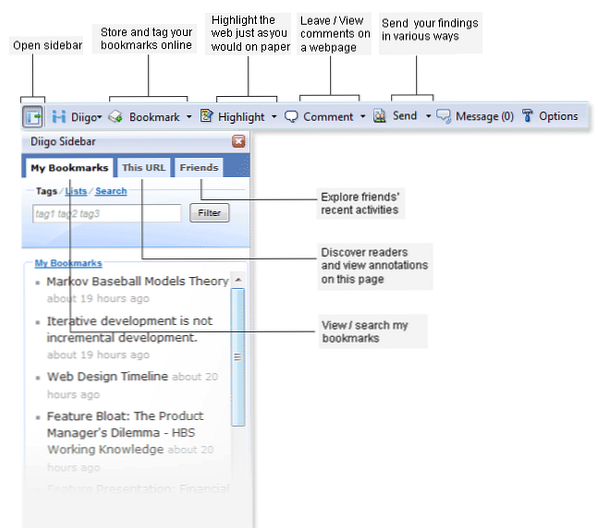
Una de las mayores ventajas de digitalizar notas, si eres un estudiante, es que puedes buscar texto dentro de documentos de Word y encontrar dónde viste por última vez una frase que ahora necesitas consolidar con tu nueva lección. Hemos visto cómo usar DocFetcher Búsqueda rápida de documentos para palabras con DocFetcher Búsqueda rápida de documentos para palabras con DocFetcher Leer más para buscar en archivos PDF, pero si ya tiene PDF-XChange Viewer, Foxit o incluso Adobe Reader, ¿sabía que ¿Ya se puede buscar texto dentro de documentos PDF sin programas adicionales? No sabía esto, así que pensé que podría ser algo bueno para compartir.
Esto también podría ser útil si posee una gran colección de libros electrónicos en PDF. Sé que tengo algunas copias de los manuales gratuitos que MakeUseOf distribuye, además de una gran cantidad de PDF para cada una de mis clases, por lo que saber que mi visor de PDF preferido puede hacer esto es tremendamente útil.
PDF-XChange Viewer [Windows]
Incluso con su versión gratuita, PDF-XChange Viewer tiene características muy alucinantes PDF-XChange Viewer - Déle a este lector de PDF gratuito una segunda mirada PDF-XChange Viewer - Déle a este lector de PDF gratuito una segunda mirada Lea más. Lo he estado usando durante bastante tiempo y absolutamente adorar El hecho de que puedes personalizar los atajos de teclado para cualquier función. Sin embargo, no me di cuenta de que podía usarlo para buscar en directorios completos hasta que, después de buscar en toda la web, una herramienta de búsqueda de documentos PDF. Resulta que el Buscar característica en PDF-XChange es bastante potente y rápido. Usted puede ir a la Editar menú> Buscar o vaya al menú desplegable para Encontrar característica.

Verá una barra lateral a la derecha del archivo PDF abierto. Lo que es realmente interesante es que si tiene varios documentos PDF abiertos en pestañas, puede buscar en todos esos archivos abiertos, o solo en el PDF actual. También puede especificar un directorio. En el Opciones botones, también puede optar por buscar marcadores y comentarios.

En el cuadro de término de búsqueda, también puede usar el menú desplegable para navegar a Búsqueda Avanzada función, que puede utilizar para excluir palabras, incluir frases exactas, etc. Una vez que haya completado la búsqueda, cualquier resultado que haga clic abrirá el archivo respectivo con el término de búsqueda resaltado.

Adobe Reader [multiplataforma]
Hemos visto muchas alternativas 4 alternativas muy ligeras a Adobe Reader 4 alternativas muy ligeras a Adobe Reader ¿Sigues utilizando Adobe Reader para documentos PDF? Es hora de pasar a un lector de PDF alternativo que sea liviano, se inicie rápidamente y, a la vez, mantenga sus documentos guardados. Lea más a Adobe Reader, incluida una versión portátil, pero si prefiere quedarse con el producto de Adobe, puede usar fácilmente el Búsqueda completa de lectores (que puedes invocar pulsando Ctrl + Shift + F) desde el Encontrar menú desplegable de la función o dirigiéndose a Editar> Buscar.

Al igual que PDF-XChange, podrá buscar texto dentro de documentos PDF en sus ubicaciones específicas.

Después de que la búsqueda haya arrojado resultados, al hacer clic en cualquiera de ellos se abrirá el archivo PDF correspondiente con el término de búsqueda resaltado en la página correcta.

Sin embargo, si desea obtener una vista previa o abrir los resultados de diferentes archivos PDF, Adobe Reader los abrirá en ventanas separadas ya que no admite documentos con pestañas.
Lo que es muy impresionante, incluso más que mi querido PDF-XChange Viewer Búsqueda Avanzada, Que tiene mucho para búsquedas muy específicas..

Foxit Reader [Windows, Linux]
Foxit Reader es extremadamente popular! Este visor ligero también tiene la Buscar función en el Encontrar menú desplegable y debajo de Herramientas menú.

Al igual que en PDF-XChange, también verá una barra lateral a la derecha del archivo PDF abierto, puede especificar si buscar en el documento actual o en un directorio específico, y la funcionalidad será realmente rápida.

Sin embargo, a diferencia de PDF-XChange, no se le ofrece la opción de buscar en todos los archivos PDF abiertos actualmente.
Vale la pena mencionar que si no tiene ninguno de estos lectores pero está en una computadora con Windows, puede usar la Búsqueda de escritorio de Windows (la que obtiene al presionar Ganar llave + F) para buscar texto en archivos PDF con la ayuda del Adobe PDF iFilter para sistemas de 64 y 32 bits. Si tiene la última versión de Adobe Reader, habrá incluido el complemento iFilter para que pueda usar la Búsqueda de Windows para indexar el contenido de los archivos PDF sin ningún problema. Los entusiastas de PDF-XChange también tienen la opción de usar el complemento iFilter.
Si todo lo que buscas es una pequeña utilidad que es rápido y puede buscar dentro de archivos, PDF o no, echa un vistazo a FileHound (aquí está la versión portátil). No he intentado buscar dentro de archivos PDF escaneados, pero si alguien lo ha hecho, comparta su experiencia en los comentarios..
¿Qué utilizas para buscar texto dentro de archivos PDF??
Crédito de la foto: Scott Copeland
Explore más sobre: Documento Digital, PDF, Búsqueda en la Web..


